
Innholdsfortegnelse:
- Forfatter John Day [email protected].
- Public 2024-01-30 11:23.
- Sist endret 2025-01-23 15:02.

Denne enheten ble opprettet for bruk med VCVRack, en virtuell modulær synthesizer opprettet av VCV, men kan tjene som en generell MIDI -kontroller.
Det fungerer som en MIDI -sequencer eller tastatur, avhengig av valgt modus. MIDI -notatene som er kartlagt til tastene er Do, Re, Mi, Fa, Sol, La, Ti, Do ', derav navnet.
I sequencer -modus går den gjennom 16 programmerte notater i enten 'enkelt' eller 'kontinuerlig' modus, som kan velges via bryter.
For å programmere en sekvens, må enheten byttes til "opptak" -modus, der du trykker på notatknappene for å lage sekvensen.
Selvfølgelig kan enheten tilpasses dine behov og er designet på en modulær måte av den grunn.
Dette er min første instruerbare og konstruktive kritikk, og ærlige komplimenter blir høyt verdsatt.
Trinn 1: Materialer og verktøy
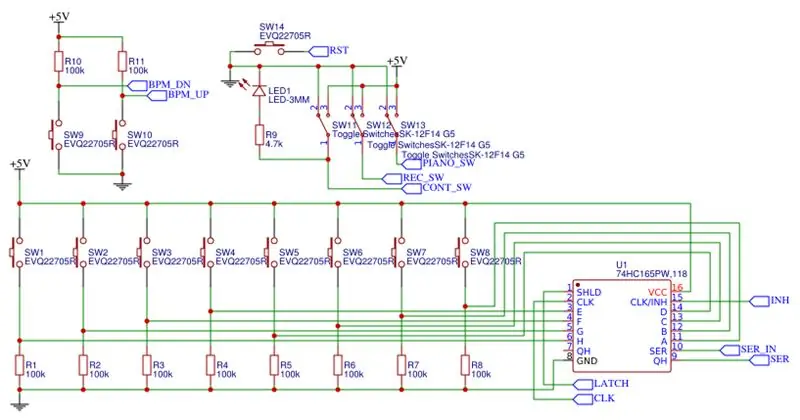
Komponenter:
- Arduino Nano
- 3-posisjonsbryter *3
- Knapp *10 (11 hvis du vil ha en ekstra tilbakestillingsknapp)
- 100k motstand *10
- SSD1306 -skjerm
- SN74HC165 Parallell-i-serie-ut skiftregister
- 16 -pinners kontakt (valgfritt, men anbefalt)
- Brødbrett eller PCB
- Hylster eller grunnplate
- Mannlige og kvinnelige pinhoder (valgfritt)
- Lysdioder og matchende motstander (valgfritt)
Verktøy:
- Loddejern
- USB -kabel for Arduino
- Bærbar PC eller PC med Arduino IDE
Trinn 2: Modul: Tastatur
Komponenter:
- Knapp *10
- SSD1306 -skjerm
- Brødbrett eller PCB
- 100k motstand *10
- Male Pin Headers (valgfritt)
Monter 8 knapper i en konfigurasjon der du finner dem som et passende tastatur, jeg anbefaler et 1- eller 2-raders oppsett.
Monter de resterende 2 knappene der du vil at BPM -kontrollen skal være.
Monter skjermen der du vil ha den på tastaturet.
Lodde motstandene til knappene og koble knappene og displayet i henhold til skjemaet enten til en topptekst eller direkte til skiftregisteret og Arduino.
Trinn 3: Modul: Kontrollpanel
Komponenter:
- 3-posisjonsbryter *3
- Brødbrett eller PCB
- Knapp (valgfritt)
- Male Pin Headers (valgfritt)
Monter bryterne på brødbrettet.
Alternativt kan du også legge til tilbakestillingsknappen på panelet.
Ytterligere tillegg kan være status -LED -er som er koblet til knappene.
Koble bryterne og tilleggskomponentene i henhold til skjemaet enten til en pinneoverskrift eller direkte til Arduino.
Alternativt kan kontrollpanelet integreres i tastaturet.
Trinn 4: Modul: Hovedkort

Komponenter:
- Arduino Nano
- SN74HC165 Skiftregister
- 16 -pins DIP -kontakt (valgfritt, men anbefalt)
- Brødbrett eller PCB
- Pin Pin Headers (valgfritt)
Monter Arduino og skiftregisteret eller kontakten på brettet. Når du bruker en kontakt, sett registeret inn i kontakten.
Når du bruker pinnehoder for å koble modulene, monterer du hunnhodene på brettet.
Lodd komponentene i henhold til skjemaet.
Trinn 5: Kode
Installer den vedlagte koden på Arduino.
Posisjoner for objekter på skjermen, samt pinout og konfigurasjon håndteres via #DEFINEs.
Start () -metoden initialiserer bare pinnene og skjermen, så vel som matrisen for notene.
PrintBPM () -metoden håndterer skriving av BPM til skjermen. Det er nødvendig å øke brukervennligheten ved innstilling av BPM, slik at verdien kan endres raskt i stedet for å kreve ett knappetrykk for hver eneste BPM.
Metoden writeMIDI () håndterer sending av MIDI -kommandoer via seriell.
Loop () -metoden inneholder 'sequencer' -modus så vel som' tastatur' -modus. Den håndterer enhetens funksjoner, kontrollerer inngangene på kontrollpanelet for å bestemme hvilken modus som skal utføres og leser skiftregisteret for å få tastaturinngang.
Hvis du endrer antall trinn eller notater som skal spilles, kan det være nødvendig å justere skjermposisjoner.
Trinn 6: Hylster
Komponenter:
- Hylster eller grunnplate
- Samlet enhet
- Ytterligere komponenter avhengig av design, for eksempel skruer.
Monter enheten i foringsrøret eller på bunnplaten avhengig av designen din.
Jeg valgte en 3D-trykt baseplate, som jeg senere måtte justere for å holde enheten.
Trinn 7: Bruk

Velg ønsket modus ved å bruke bryterne på kontrollpanelet.
I tastaturmodus trykker du på knappen med notatet du vil spille. Displayet skal vise, hvilken tone som spilles.
I sequencer -modus vil enheten kjøre av seg selv i spillemodus.
I opptaksmodus kan du programmere en sekvens ved å trykke på knappene på tastaturet.
I "play" -modus sender enheten den spillte notatet over serienummer. Hvis den samme tonen spilles og enheten er i 'kontinuerlig' modus, blir ikke noten stoppet og spilt igjen, ellers blir noten stoppet og den neste spilles.
Anbefalt:
Arduino MIDI Rhythm Section Sequencer: 8 trinn (med bilder)

Arduino MIDI Rhythm Section Sequencer: Å ha en god programvaretrommemaskin er enkelt og billig i dag, men å bruke mus dreper moroa for meg. Dette er grunnen til at jeg innså hva som opprinnelig var ment som en ren 64 -trinns maskinvare MIDI trommesekvenser som var i stand til å utløse opptil 12 forskjellige trommelem
(nesten) Universal MIDI SysEx CC Programmer (og Sequencer ): 7 trinn (med bilder)

(nesten) Universal MIDI SysEx CC Programmer (og Sequencer …): På midten av åttitallet startet syntesprodusentene et " less is better " prosess som førte til barebonesyntes. Dette tillot reduksjon av kostnadene på produsentens side, men gjorde lappeprosessen tediuos om ikke umulig for den endelige bruken
Arcade Button MIDI -tastatur: 7 trinn (med bilder)

Arcade Button MIDI -tastatur: Dette er en versjon 2.0 av en av mine første angrep på Arduino og DIY MIDI -programmering. Jeg har utviklet ferdighetene mine innen prototyping og design, så jeg trodde det ville være en god demonstrasjon av prosess og progresjon. Med en mer informert designprosess jeg
Hurtig og skittent tastatur (tomt tastatur): 3 trinn

Quick and Dirty Das Keyboard (Blank Keyboard): A Das Keyboard is the name of the most popular keyboard with no inscriptions on the keys (blank keyboard). Das -tastaturet selges for $ 89,95. Denne instruksen vil guide deg selv om du lager en selv med et gammelt tastatur du har liggende
Rengjøring av Apple Aluminium-tastatur . eller annet mykt tastatur: 5 trinn

Rengjøring av Apple Aluminiumstastatur …. eller annet mykt tastatur: Så rent som du eller jeg kan prøve å beholde våre eple-tastaturer i aluminium, blir de skitten etter et år eller så. Denne instruksen er å hjelpe deg med å rense den. Vær forsiktig, for jeg er ikke ansvarlig hvis tastaturet går i stykker mens du gjør dette …. SUKKER F
